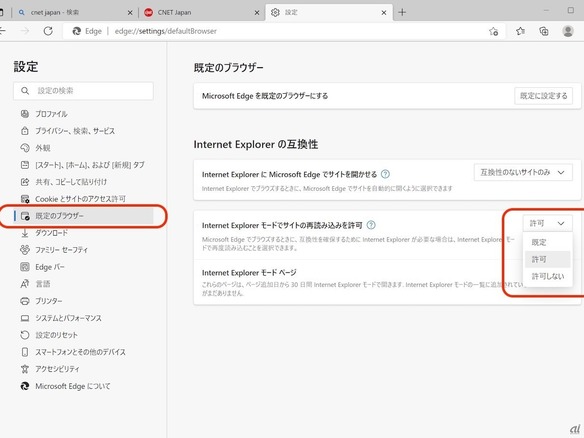
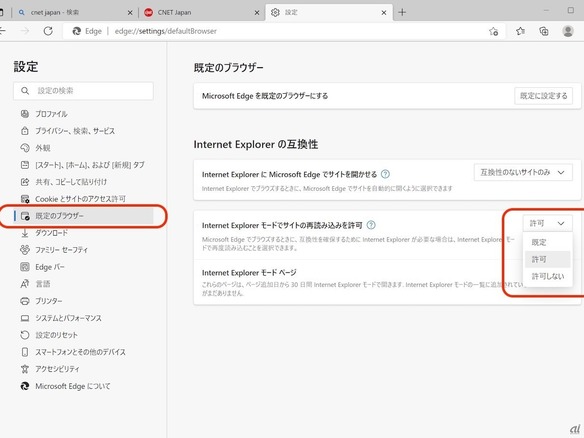
マイクロソフトは日本時間の6月16日にInternet Explorer(以後IE)のほぼすべてのバージョンのサポートを終了する。今後数カ月のうちに、IEのアイコンが順次「Microsoft Edge」(以後Edge)ブラウザにリダイレクトされるようになる。
なお、IEの後継であるEdgeブラウザは「Internet Explorerモード」(IEモード)を備えている。IEのみで動作するように作成されたコンテンツは、Edgeブラウザで同モードを有効にすると閲覧できる。
IEモードを利用するには、Edgeブラウザを起動し、右上のメニューボタンから「設定」を選択する。
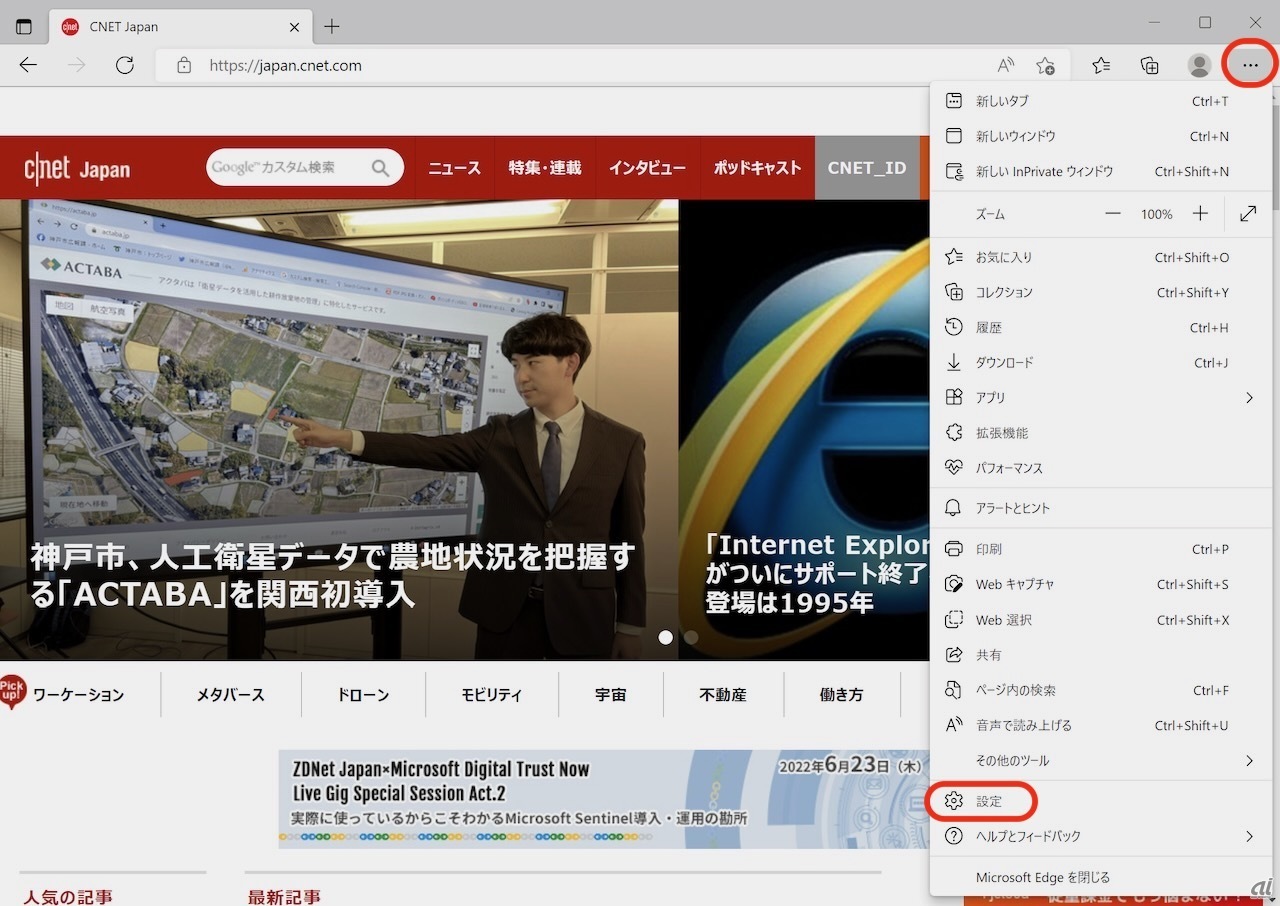
その後、「既定のブラウザー」を選択し、「Internet Explorerモードでのサイト再読み込みを許可」を「許可」にする。
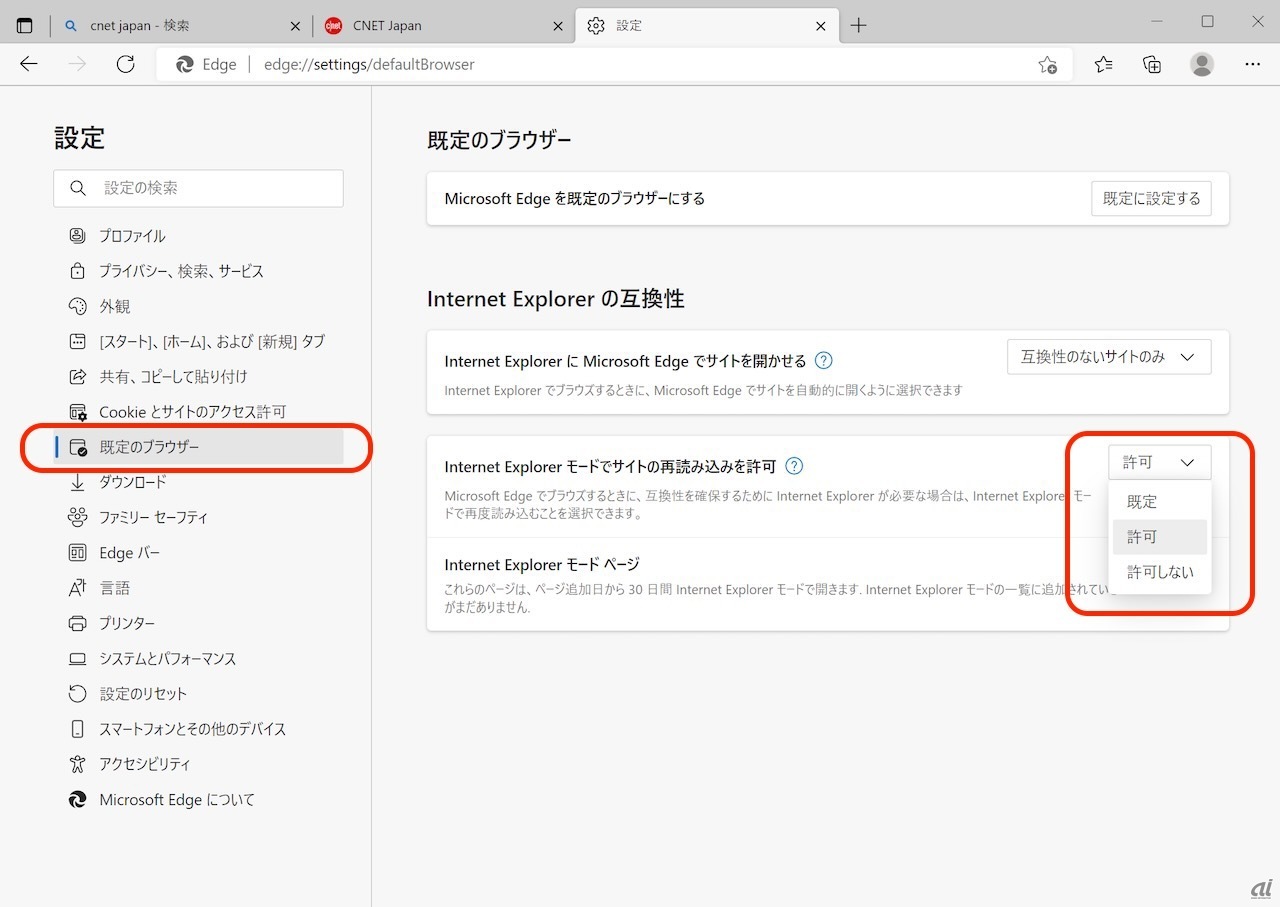
IEモードで閲覧したいページを開いたら、右上のメニューボタンから「Internet Explorerモードで再読み込みする」を選択する。特定のURLは常にIEモードで開くように設定することもできる。
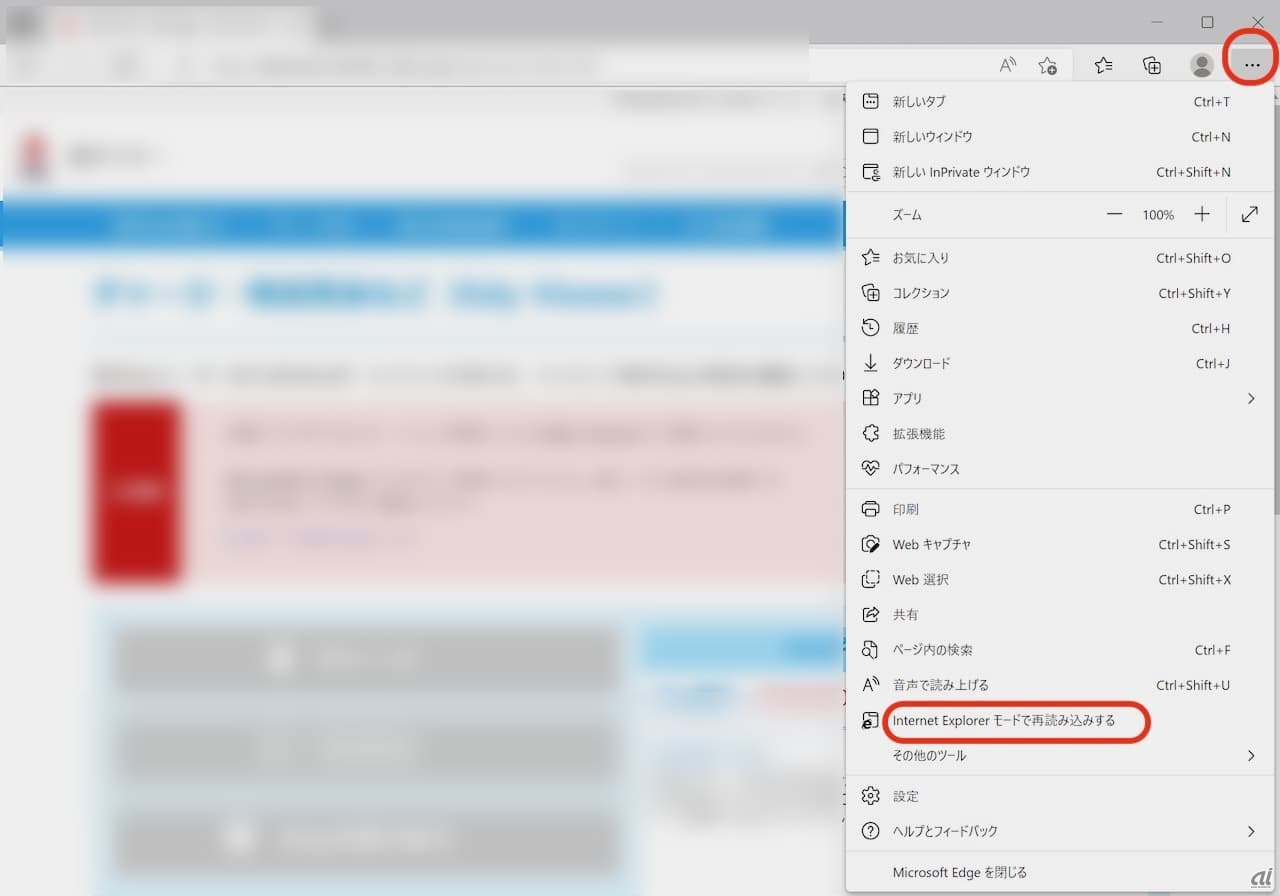
なお、組織に属しているPCは、組織の規定により、 EdgeブラウザでIEモードが利用できないよう設定されている可能性もある。その場合は、組織の情報システム担当部門等にIEモードを利用できるか確認する必要がある。
また、EdgeブラウザのIEモードは2029年までサポートされることが発表されているが、それ以降はEdgeブラウザでもIEコンテンツが閲覧できなくなる可能性もある。情報処理推進機構はIEコンテンツの提供者に対し、従来のIEコンテンツを「IEモード」で閲覧するように周知する必要性や、IEコンテンツをウェブ標準仕様に準拠して改修する必要があると呼びかけている。
CNET Japanの記事を毎朝メールでまとめ読み(無料)
 心と体をたった1分で見える化
心と体をたった1分で見える化
働くあなたの心身コンディションを見守る
最新スマートウオッチが整える日常へ
 ひとごとではない生成AIの衝撃
ひとごとではない生成AIの衝撃
Copilot + PCならではのAI機能にくわえ
HP独自のAI機能がPCに変革をもたらす
 プライバシーを守って空間を変える
プライバシーを守って空間を変える
ドコモビジネス×海外発スタートアップ
共創で生まれた“使える”人流解析とは
 メルカリが「2四半期連続のMAU減少」を恐れない理由--日本事業責任者が語る【インタビュー】
メルカリが「2四半期連続のMAU減少」を恐れない理由--日本事業責任者が語る【インタビュー】
 なぜPayPayは他のスマホ決済を圧倒できたのか--「やり方はADSLの時と同じ」とは
なぜPayPayは他のスマホ決済を圧倒できたのか--「やり方はADSLの時と同じ」とは
 AIが通訳するから英語学習は今後「オワコン」?--スピークバディCEOの見方は
AIが通訳するから英語学習は今後「オワコン」?--スピークバディCEOの見方は
 パラマウントベッド、100人の若手が浮き彫りにした課題からCVCが誕生
パラマウントベッド、100人の若手が浮き彫りにした課題からCVCが誕生
 野村不動産グループが浜松町に本社を「移転する前」に実施した「トライアルオフィス」とは
野村不動産グループが浜松町に本社を「移転する前」に実施した「トライアルオフィス」とは
 「ChatGPT Search」の衝撃--Chromeの検索窓がデフォルトで「ChatGPT」に
「ChatGPT Search」の衝撃--Chromeの検索窓がデフォルトで「ChatGPT」に
 「S.RIDE」が目指す「タクシーが捕まる世界」--タクシー配車のエスライド、ビジネス向け好調
「S.RIDE」が目指す「タクシーが捕まる世界」--タクシー配車のエスライド、ビジネス向け好調
 物流の現場でデータドリブンな文化を創る--「2024年問題」に向け、大和物流が挑む効率化とは
物流の現場でデータドリブンな文化を創る--「2024年問題」に向け、大和物流が挑む効率化とは
 「ビットコイン」に資産性はあるのか--積立サービスを始めたメルカリ、担当CEOに聞いた
「ビットコイン」に資産性はあるのか--積立サービスを始めたメルカリ、担当CEOに聞いた
 培養肉の課題は多大なコスト--うなぎ開発のForsea Foodsに聞く商品化までの道のり
培養肉の課題は多大なコスト--うなぎ開発のForsea Foodsに聞く商品化までの道のり
 過去の歴史から学ぶ持続可能な事業とは--陽と人と日本郵政グループ、農業と物流の課題解決へ
過去の歴史から学ぶ持続可能な事業とは--陽と人と日本郵政グループ、農業と物流の課題解決へ
 通信品質対策にHAPS、銀行にdポイント--6月就任のNTTドコモ新社長、前田氏に聞く
通信品質対策にHAPS、銀行にdポイント--6月就任のNTTドコモ新社長、前田氏に聞く
 「代理店でもコンサルでもない」I&COが企業の課題を解決する
「代理店でもコンサルでもない」I&COが企業の課題を解決する